As assinaturas do YouTube facilitam o acompanhamento dos seus canais favoritos no site de vídeo. As notificações garantem que você nunca perca um novo vídeo, mas voltar aos vídeos mais antigos pode ser bastante tedioso se você estiver procurando por algo em particular. Como o YouTube não oferece aos usuários uma maneira de pesquisar inscrições, mas apenas permite pesquisar em todo o site, aqui está uma solução prática para fazer isso.
Para pesquisar suas inscrições no YouTube, você precisará usar um feed RSS e um leitor de RSS que possua uma função de pesquisa. Para encontrar o seu feed RSS, vá para o seu Gerenciar assinaturas página. Para isso, clique no link ou no cabeçalho Assinaturas em vermelho na barra lateral esquerda.
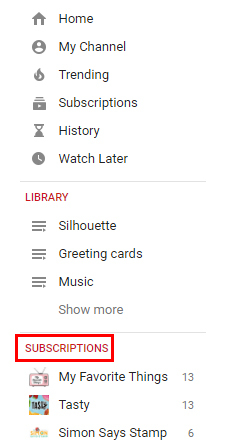
Uma vez nessa página, role para baixo até o final e clique no ícone Exportar assinaturas botão.

Isso salvará todas as suas assinaturas do YouTube em um arquivo XML que você poderá importar para um leitor de RSS com capacidade de pesquisa. Um leitor de RSS que oferece esse recurso gratuitamente é
InoReader, uma leitor de RSS rápido e funcional Inoreader: O leitor de RSS rápido e funcional sobre o qual devemos falarO Google Reader é cinza. Feedly foi à cidade como um substituto digno. Mas se você ainda não estiver no local em que deseja estar com um leitor de feeds, dê uma segunda olhada no Inoreader. consulte Mais informação isso dá ao Feedly uma corrida real pelo seu dinheiro.Para importar um feed RSS para o InoReader, vá para Preferências > Importação / Exportação > Importação OPML. Clique no Escolher arquivo, navegue até onde você salvou o arquivo de exportação RSS do YouTube e pressione o Importar botão. Ao importar os feeds, você poderá atribuir os feeds a uma pasta nova ou existente, um recurso útil que permite manter rápida e facilmente seus feeds organizados.
O InoReader oferece uma variedade de opções de visualização, mas o Card View realmente se presta ao formato de vídeo, como você pode ver na captura de tela abaixo.
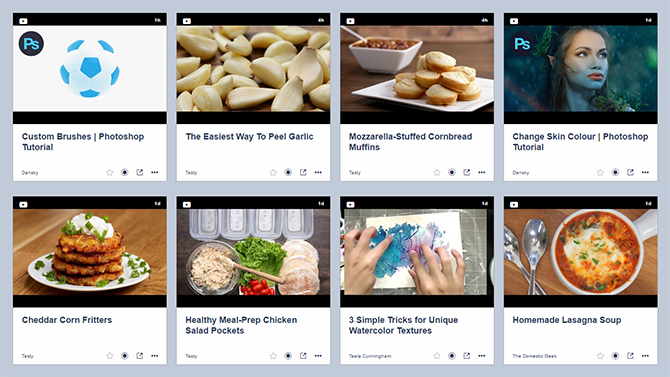
Se você estiver usando o InoReader simplesmente como uma função de pesquisa para suas inscrições no YouTube, poderá inserir seus termos de pesquisa e selecionar Artigos em minhas assinaturas para limitar os resultados a artigos ou vídeos de sites ou canais nos quais você se inscreveu.
Se você já está usando o InoReader como seu leitor de RSS, esse método significa que seus resultados de pesquisa incluirão itens de outras pastas, não apenas suas assinaturas do YouTube. Para corrigir isso, ao realizar sua pesquisa, verifique se você abriu a pasta que contém suas inscrições no YouTube e escolha Artigos na seção atual.
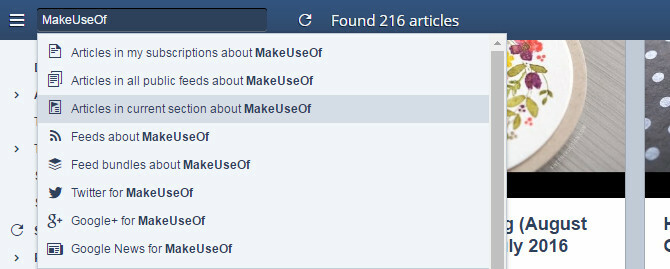
Se você já usa o Feedly e tem o atualização paga que traz a função de pesquisa, você pode importar suas assinaturas do YouTube e realizar pesquisas nas suas pastas RSS, limitando a pesquisa a coleções ou tags específicas.
Você tem uma solução alternativa para pesquisar suas assinaturas do YouTube? Deixe-nos saber sobre isso nos comentários.
Crédito de imagem: Rego Korosi via Flickr
Nancy é escritora e editora que vive em Washington DC. Ela foi editora do Oriente Médio no The Next Web e atualmente trabalha em um think tank baseado em DC em comunicações e divulgação em mídias sociais.


